DiskGenius最新版是一款专业的硬盘坏道修复工具,技术精湛,功能全面。
同时,最新版本的DiskGenius(硬盘坏道修复工具)提供了经典的丢失分区恢复功能,完善的误删文件恢复功能,以及各种原因造成的损坏文件恢复功能。对磁盘进行分区时,有一点非常重要。
就是对齐分区,不对齐可能会导致磁盘性能下降。那么什么是分区对齐呢?4K排列是什么意思?让我们和边肖一起来看看吧。
物理部门的概念
分区对齐是指将分区的起始位置与某个扇区对齐。我们首先需要了解对齐和扇区之间的关系。我们知道,硬盘的基本读写单位是“扇区”。对于硬盘读写操作,每次读写都是在扇区中进行的,至少一个扇区,
通常为512字节。由于硬盘数据存储结构的限制,无法单独读写一个或几个字节。通过系统提供的接口读写文件数据时,看似可以独立读写少量字节,实际上是通过操作系统的转换实现的。
硬盘实际执行的时候,还是读写整个扇区。
近年来,随着对硬盘容量需求的不断增加,为了提高数据记录密度,硬盘厂商往往采用增加扇区大小的方法,于是出现了扇区大小为4096字节的硬盘。我们称这样的扇区为“物理扇区”。
但是这么大的扇区会有兼容性问题,有些系统或者软件无法适应。为了解决这个问题,硬盘内部的物理扇区在逻辑上被分成多个扇区段,并作为普通扇区(一般大小为512字节)上报给操作系统和应用软件。
这种扇区段称为“逻辑扇区”。实际读写时,硬盘中的程序(固件)负责逻辑扇区和物理扇区的转换,上层程序“感觉”到物理扇区的存在。
逻辑扇区是硬盘可以接受读写指令的最小操作单位,是操作系统和应用程序可以访问的扇区。在大多数情况下,它的大小是512字节。我们通常所说的扇区一般是指逻辑扇区。物理扇区是硬盘底层硬件意义上的扇区。
是实际执行读写操作的最小单位。它是一个只能由硬盘直接访问的扇区,操作系统和应用程序一般不能直接访问物理扇区。一个物理扇区可以包含一个或多个逻辑扇区(例如,大多数硬盘的物理扇区包含八个逻辑扇区)。
读写一个逻辑扇区时,硬盘底层会在实际操作中读写逻辑扇区所在的整个物理扇区。
这里提到的“硬盘”和“扇区”的概念也适用于存储卡和固态硬盘(SSD)。接下来我们就统称为“盘”。它们使用的基本原理是相同的。其中固态硬盘在实现上更复杂,有“页”和“块”的概念。
为了便于理解,我们可以简单地把它看成一个逻辑扇区和一个物理扇区。另外,固态硬盘在写入数据前必须先擦除,不能直接写入有已有数据的块,必须先擦除再写入。因此,固态硬盘(SSD)对4K分区对齐有更高的要求。
如果没有对齐,额外的动作会增加更多,导致读写表现不佳。
分区及其格式
磁盘在使用前必须进行分区和格式化。简单理解,分区是指从磁盘上分割出来的一个大的连续扇区。格式化是为了规划分区内扇区的使用。
比如如何安排文件数据的存储,文件属性存储在哪里,目录结构如何存储等等。格式化分区后,您可以存储文件。格式化程序将把分区中的所有扇区从头到尾分组,把它们分成固定大小的“簇”,并按顺序编号。
每个“簇”可以包含一个或多个扇区,扇区的数量总是2的n次方。格式化后,分区将以“簇”为最小单位进行读写。文件的数据、属性等信息应保存在“集群”中。
为什么要分区对齐?
对磁盘进行分区时,会按逻辑扇区进行划分,分区可以从任意数量的逻辑扇区开始。如果分区的起始位置没有与物理扇区的边缘对齐,则所有“簇”在格式化后都不会与物理扇区的边缘对齐。如下图所示,
每个物理扇区由四个逻辑扇区组成。分区从扇区3开始。格式化后,每个簇占用4个扇区,并且这些簇不与物理扇区的边缘对齐,即每个簇跨越2个物理扇区。

因为磁盘总是以物理扇区为单位进行读写,所以在这样的分区情况下,当读取一个簇时,总是需要多读取一个物理扇区的数据。例如,为了读取簇0中的四个逻辑扇区的数据,当实际执行磁盘时,
需要读取0号和1号两个物理扇区的数据,共8个逻辑扇区。同理,写入“簇”也是如此。显然,这会造成读写成绩的严重下降。
让我们看看排列。如下图所示,分区从扇区4开始,刚好与物理扇区1的边缘对齐。格式化后,每个簇也占据4个扇区,并且这些簇都与物理扇区的边缘对齐。

在这种情况下,当要读取一个簇时,磁盘实际执行时不需要读取任何额外的扇区,磁盘的读写性能可以得到充分发挥。显然这正是我们所需要的。
因此,对于物理扇区大小与逻辑扇区大小不一致的磁盘,分区4K对齐可以充分发挥磁盘的读写性能。但是,错位会降低磁盘读写的性能。
我该如何对齐?
从上图的两个例子可以看出,只要分区的起始位置对齐到物理扇区的边缘,格式化程序也会将每个簇对齐到物理扇区的边缘,从而实现分区的对齐。其实对齐很简单。
如何检测物理扇区大小
分区时,为了实现4K对齐,我们必须首先知道磁盘物理扇区的大小。那么如何查询呢?
打开DiskGenius软件,单击要检测的磁盘。在软件界面右侧的磁盘参数表中,可以找到“扇区大小”和“物理扇区大小”。其中“扇区大小”是指逻辑扇区的大小。如图所示,
这个磁盘的物理扇区大小是4096字节。根据计算,它包含8个逻辑扇区。
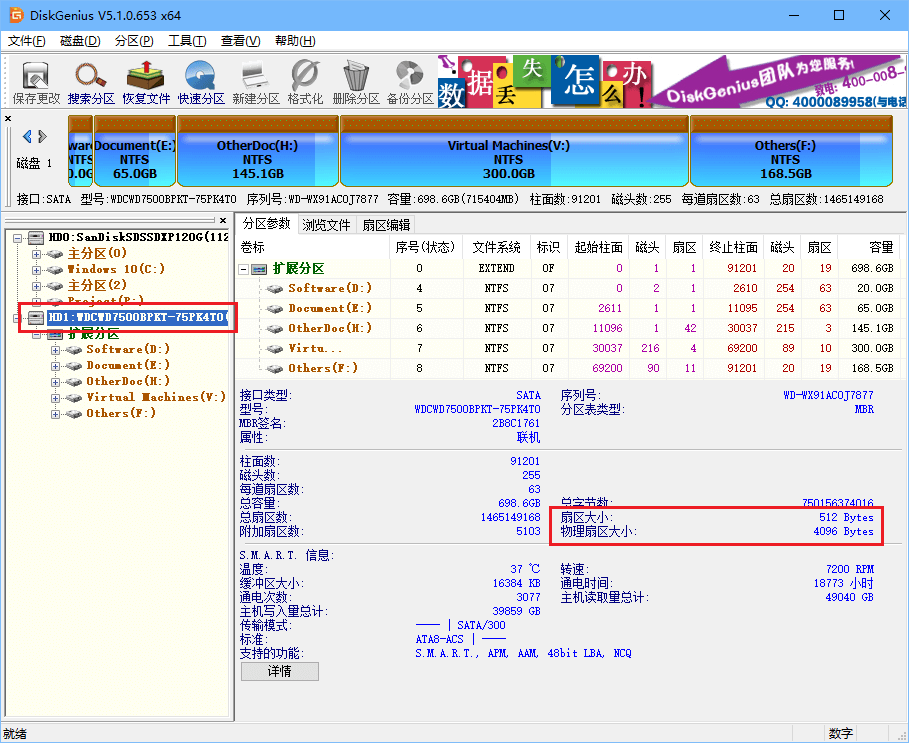
正确的排列是多少个扇区?
知道了“扇区大小”和“物理扇区大小”,用“物理扇区大小”除以“扇区大小”就可以得到每个物理扇区所包含的逻辑扇区数量。这个值是我们想要对齐的最小扇区数。
只需将分区的起始位置对齐到该值的整数倍。例如,如果物理扇区大小是4096字节,逻辑扇区大小是512字节,那么4096除以512等于8。
只要我们将分区的起始位置对齐到8个扇区的整数倍,就可以满足分区对齐的要求。例如,与8、16、24、32,1024,2048等等。只要起始扇区数能被8整除。并不是除数值越大越好。
Windows系统中默认的对齐扇区数量是2048。这个值基本上可以满足几乎所有磁盘的4K对齐要求。
为什么每个人都说4K对齐?
只是一种习惯。因为在物理扇区这个概念开始出现的时候,大部分磁盘的物理扇区大小是4096,也就是4K字节,也就是俗称的4K对齐。实际分区时仍然需要检查物理扇区大小,
因为某些磁盘的物理扇区可能包含4、8、16或更多的逻辑扇区(总是2的n次方)。知道物理扇区的大小后,根据刚才提到的计算方法,基于物理扇区中包含的逻辑扇区的数量,
与实际物理扇区大小的对齐是正确的。如果物理扇区大小为8192字节,则应该按照8192字节对齐。严格地说,这不能称之为4K对齐。
如何在分区中操作分区对齐?
以DiskGenius软件为例。创建新分区时,选中“创建新分区”对话框中的“对齐下列扇区的整数倍”,然后选择要对齐的扇区数量,并单击“确定”创建新分区。如下图所示:
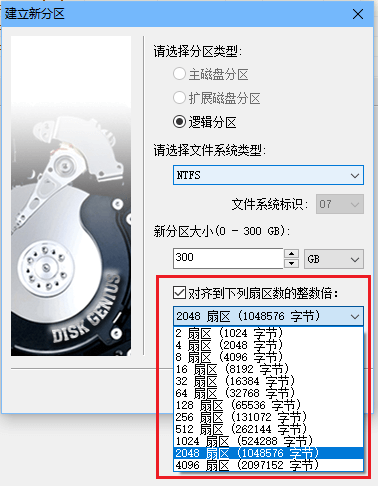
软件在“扇区数”下拉框中列出了很多选项,选择大于物理扇区数的任意扇区数都是可以的,可以满足对齐要求。软件列出这么多扇区号选项只是增加了选择的自由度,并不是数字越大越好。
使用过大的数值可能会造成磁盘空间的浪费。软件默认的设置已经能够满足几乎所有磁盘的4K对齐要求。
除了“建立新分区”对话框,DiskGenius软件还有一个“快速分区”功能,其中也有相同的对齐设置。如下图所示:
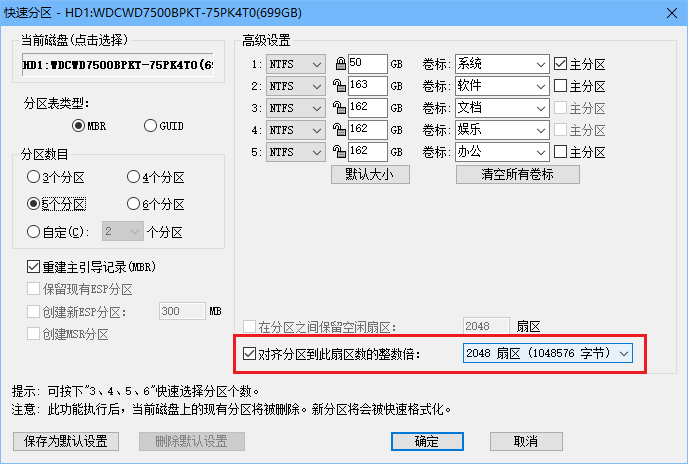
如何检测是否对齐
作为一款强大的分区管理软件,DiskGenius同样提供了分区4K对齐检测的功能。你可以用它检测一下自己硬盘的分区是否对齐了。使用方法很简单,打开软件后,首先在软件左侧选中要检测的磁盘,
然后选择“工具”菜单中的“分区4KB扇区对齐检测”,软件立即显示检测结果,如下图所示:
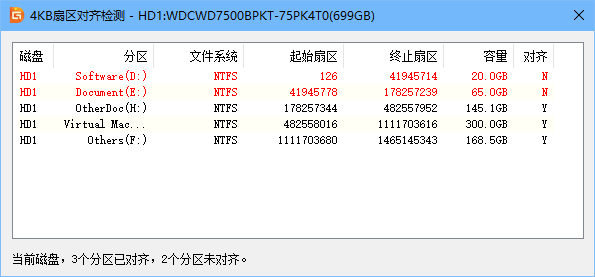
最右侧“对齐”一栏是“Y”的分区就是对齐的分区,否则就是没有对齐。没有对齐的分区会用红色字体显示。
如何纠正未对齐的分区
对于分区已有数据但是又没有对齐的情况,DiskGenius软件目前还没有提供直接的解决方案(相信以后的版本会提供)。大家可以通过DiskGenius软件,采用分步的方法实现4K对齐。具体步骤如下:
1、用“备份分区”的功能将未对齐的分区备份到镜像文件中。
2、删除未对齐的分区,然后重新建立,建立时选择4K对齐。
3、用“从镜像文件还原分区”的功能通过第一步备份的镜像文件还原分区数据。
对于没有对齐又没有数据的分区就很简单了,删除再重建就好。
以上介绍的内容就是关于DiskGenius分区4K对齐的详细介绍,不知道大家看明白了没有,如果有需要的话可以参考一下上面的文章,希望可以帮助大家解决问题,
谢谢!了解更多的教程资讯请关注我们系统天地网站~~~~~








